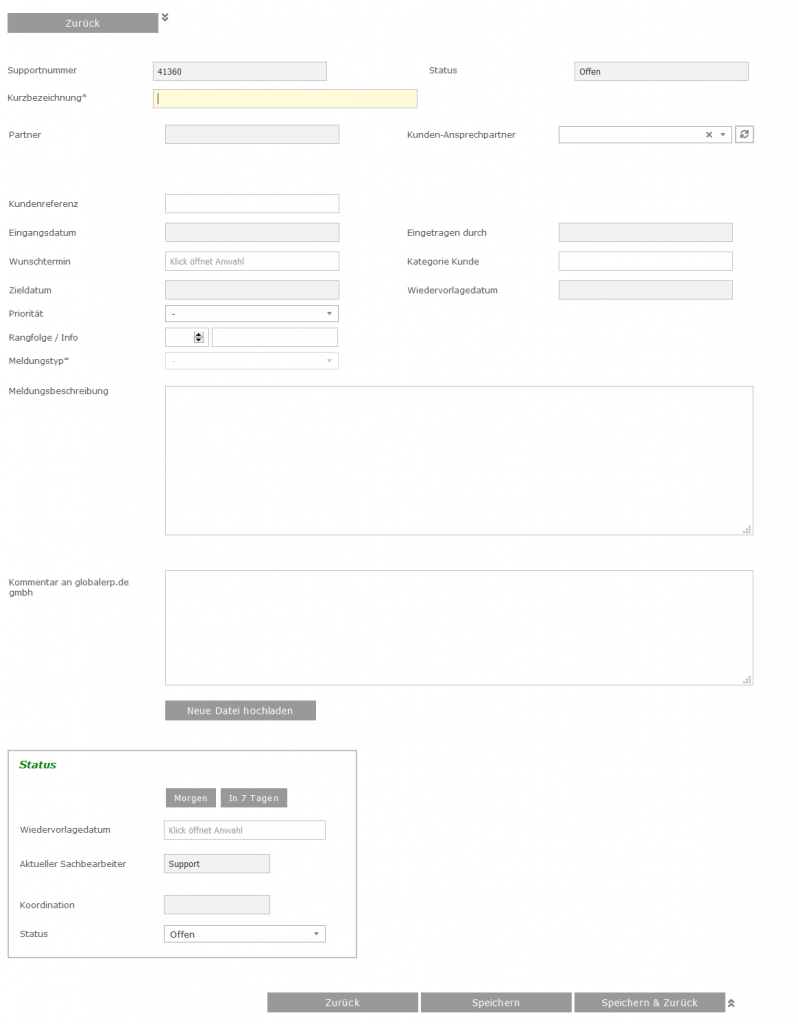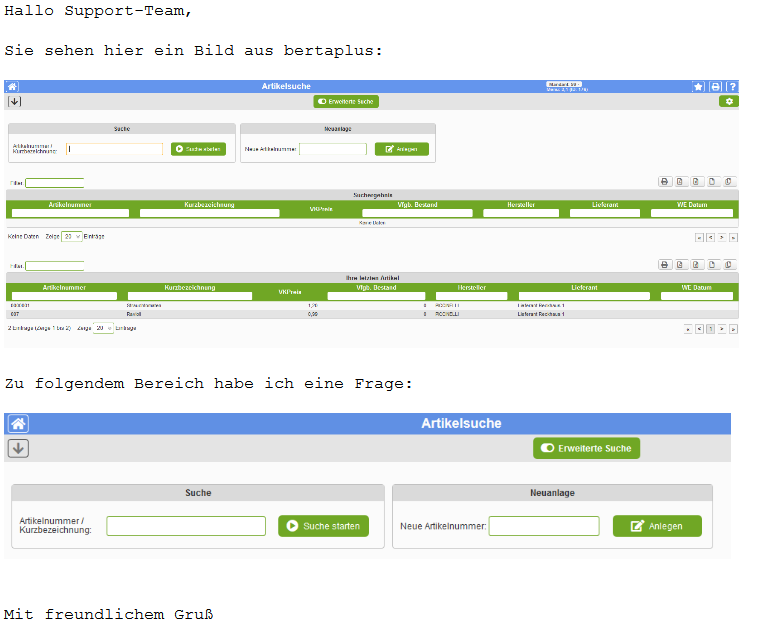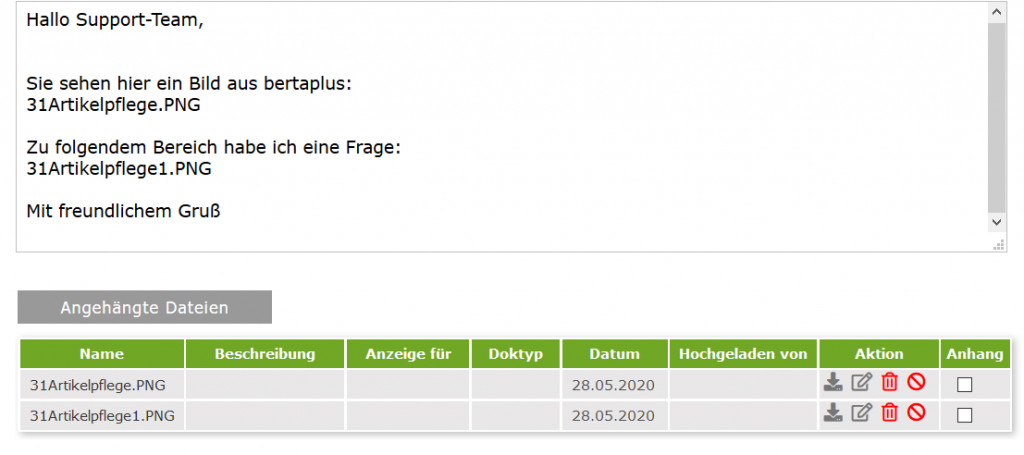Anlage und Bearbeitung eines Servicefalls
Themen
- Anlage und Bearbeitung über das Servcieportal
- Anlage und Bearbeitung per E-Mail
- (NEU) Testbereich bei Neuentwicklungen
Anlage und Bearbeitung über das Servcieportal
Um einen neuen Servciefall über das Serviceportal anzulegen, klicken Sie auf den Button „Neuen Servciefall erfassen“.
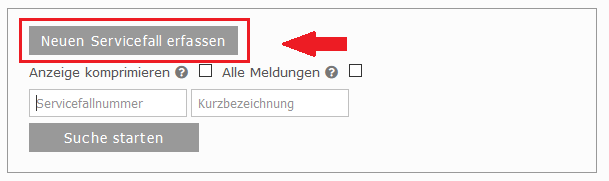
Diesen Button gibt es an mehreren Stellen:
Auf der Startseite ganz oben
In der Übersicht der Servicefälle neben den Selektionsmöglichkeiten
Innerhalb eines bestehenden Servicefalls ganz oben (Hier heißt der Button „Neuen Eintrag erfassen“)
Sobald Sie den Button drücken, wird eine neue Supportnummer vergeben und es öffnet sich folgende Maske:
Füllen Sie folgende Felder aus:
| Feld | Beschreibung |
|---|---|
| Kurzbezeichnung | Beschreiben Sie hier in wenigen Worten worum es in diesen Serviceeintrag geht. Die Kurzbezeichnung ist wie eine Betreffzeile.
Ohne eine Kurzbezeichnung kann der Servicefall nicht abgespeichert werden. Die Kurzbezeichnung können Sie nicht im Nachhinein anpassen. |
| Kunden-Ansprechpartner | Hier sind Sie als Kundenansprechpartner schon voreingetragen, wenn Sie den Servicefall jedoch für einen Kollegen erstellen bzw. ein Kollege die weitere Kommunikation mit globalerp übernehmen soll, können Sie den Ansprechpartner hier dementsprechend änern.
Sie können den Ansprechpartner bei einem Servicefall jederzeit ändern, wenn ein Mitarbeiter also in den Urlaub geht, kann er seine Vertretung als Ansprechpartner setzen. |
| Kundenreferenz | Dieses Feld können Sie intern nutzen. |
| Wunschtermin | Hier können Sie einen Wunschtermin für eine Neuentwicklung auswählen.
Wenn Sie mit dem Servicefall die Anfrage für eine neue Funktion stellen und diese zu einem bestimmten Zeitpunkt benötigen, können Sie uns dies über den Wunschtermin wissen lassen. Achtung: Wir versuchen Ihren Wunschtermin zu berücksichtigen, können jedoch nicht garantieren, dass Ihre Anfrage bis zum Wunschtermin vollständig bearbeitet wurde. |
| Kategorie Kunde | Diese Feld können Sie intern nutzen. Sie können hier Ihre Serviceeinträge beispielsweise nach Abteilungen kategorisieren. |
| Priorität | Hier legen Sie die Priorität des Serviceeintrags fest.
Folgende Prioritäten stehen zur Auswahl: Dringend Wird keine Priorität gesetzt, wird von der Priorität Mittelfristig ausgegangen. Ein Servicefall sollte nur dann die Priorität „Dringend“ bekommen, wenn durch das Problem beispielsweise eine ganze Abteilung nicht arbeiten kann, Rechnungen nicht gestellt werden können oder Ware nicht versendet werden kann. Die Priorität eines Servicefalls kann jederzeit angepasst werden.
|
| Rangfolge / Info | Die Rangfolge wird vorwiegend für Neuentwicklungen genutzt. Wenn der erstellte Servciefall also eine Neuentwicklung sein wird, vergeben Sie einen Rang von 1 – 100. Es soll jeder Rang nur einmal vergeben sein. Anhand der Rangfolge können Sie uns mitteilen, in welcher Reihenfolge Sie Ihre Neuentwicklungen abgearbeitet haben möchten. |
| Meldungsbeschreibung | In der Meldungsbeschreibung formulieren Sie Ihr Anliegen. Bei einem Wunsch einer Neuentwicklung hilft es uns, wenn Sie den Wunsch so ausführlich wie möglich beschreiben. So können wir schneller den Aufwand abschätzen und Ihnen ein Angebot zukommen lassen.
Bei Fragen oder Problemen beschreiben Sie bitte ausführlich welche Handlungsschritte zu dem Problem geführt haben. Achtung: Vergessen Sie bitte nicht uns ein aktuelles Beispiel zu nennen, damit wir Ihr Anliegen schneller nachvollziehen können. Die Meldungsbeschreibung können Sie, nachdem Sie den Servicefall gespeichert haben, nicht mehr anpassen. Nutzen Sie danach die Kommentarfunktion unter der Meldungsbeschreibung. |
| Kommentar an globalerp | Dieses Feld nutzen Sie für jede weiter kommunikation mit uns.
Hier können Sie, nachdem Sie den Servicefall gespeichert haben, weiter Ergänzungen oder Änderungen zu diesem Fall eintragen und Fragen unsererseits Antworten. |
| Neue Datei hochladen | Hier können Sie dem Servicefall Dateien anhängen.
Senden Sie uns Ihre Beispiele gerne in Form von Screenshots oder anderen Dateien. |
| Wiedervorlagedatum | Hier können Sie ein Wiedervolagedatum wählen oder eintragen. Der Servicefall wird Ihnen zu diesem Termin auf der Startseite angezeigt. |
| Status | Der Status ist automatisch auf offen gesetzt. Mit dem Status „Erledigt“ können Sie einen Fall schließen, wenn alle Anliegen in diesem Fall erledigt wurden.
Wenn Sie nicht möchten, dass ein Servciefall weiter bearbeitet wird, können Sie den Status “ Verworfen“ setzen. Dies wäre auch der richtige weg, wie Sie einen versehentlich angelegten Servicefall „löschen“ können. |
Anlage und Bearbeitung per E-Mail
Um einen Servicefall per E-Mail anzulegen, senden Sie eine E-Mail an support@globalerp.de.
Sofern die E-Mail-Adresse von der aus Sie senden bei uns bekannt ist, wird ein Servicefall automatisch anlegt.
Wenn Sie eine Antwort auf einen Ihrer Servicefälle per E-Mail erhalten, können Sie einfach auf diese E-Mail antworten, die Antwort wird automatisch dem bereits vorhandenen Servicefall zugeordnet.
Möchten Sie einem bereits vorhandenen Servicefall per E-Mail weitere Informationen hinzufügen, achten Sie darauf, dass der E-Mail-Betreff folgendermaßen beginnt:
oder auch
RE: *Servicefallnummer*
oder
RE: 41136
Dies gilt auch für Bilder im E-Mail-Text.
Beispiel:E-Mail-Ansicht:
Wenn Sie also einen Ablauf mit Bildern und Text beschreiben möchten, empfehlen wir Ihnen dies als Word-Datei zu erstellen und der E-Mail anzuhängen.Ebenso werden weitere E-Mailanhänge wie beispielsweise PDFs, Excel-Dateien, Word-Dokumente, etc. in den Dateiupload des Servicefalls hochgeladen.